-
상품안내

-
고객님을 위해서 항시 대기하고 있습니다.
궁금하신 점이 있으시면 빠르고 친절하게 상담해드립니다.
자주하는 질문
자주하는 질문 궁금하신 점이 있다면 FAQ를 먼저 이용해주세요! 고객님의 시간을 조금 더 절약하실 수도 있습니다.
-
인터넷 > 기타
A.
가. 바이러스 백신을 사용 중인 경우 인터넷 감시 기능을 off 하시고 사용해 보십시요.
- 추가로 상세검사(정밀검사)를 통해 PC의 바이러스나 악성코드를 제거하시기 바랍니다.
나. 브라우저에서 페이지를 읽어 들이는 속도가 느린 경우, PC 시스템 자원이 부족한 경우, windows시스템의 임시 파일폴더에 너무 많은 캐쉬파일이 있는 경우, 브라우저의 옵션이 적절하게 설정되지 않았을 경우에 발생할 수 있습니다.
다. 상대편 사이트의 반응속도 자체가 느린 경우는 웹 페이지에 그래픽 처리를 많이 했거나, 해당 사이트에 가입자가 동시에 많이 몰려 있을 때입니다. 이런 경우에는 특별히 고객님께서 할 수 있는 해결방법은 없습니다.
라. PC의 시스템 자원이 부족한 경우에도 속도가 저하될 수 있습니다.
Windows에서 바탕화면에 너무 많은 아이콘들이 있거나 액티브 데스크 탑이 웹 페이지 형식으로 되어있는 경우에도 windows의 속도를 저하시길 수 있으므로 인터넷 사용 시에는 꼭 필요한 설정만 하는 것이 좋습니다. 또한 windows의 시작프로그램에 RAM 상주 프로그램을 많이 등록하면 처리속도가 저하될 수 있습니다. 이러한 경우 windows에서 시작→프로그램→보조프로그램→시스템도구→시스템정보에서 도구→시스템 구성 유틸리티메뉴를 선택한 다음, 필요 없는 프로그램을 등록/해제하면 됩니다.
마. windows시스템의 임시 파일 폴더에 너무 많은 캐쉬파일이 있을 경우입니다.
Windows 시스템은 브라우징 속도를 향상시키기 위해 특정 디렉토리에 지금까지 접속했던 사이트에 대한 캐쉬 정보를 보관하고 있지만, 이 폴더에 너무 많은 내용이 저장되어 있어서 하드디스크의 남은 용량이나 메모리에 일부 부족현상으로 나타나는 경우가 발생할 수 있습니다.
이 경우에는 고객님께서 해당 폴더에 있는 내용을 지워 인터넷 옵션상의 임시파일이 저장될 디스크 공간을 충분히 확보하여 속도를 향상시킬 수 있습니다.
브라우저에서 메뉴 중 [도구→인터넷 옵션→일반→임시 인터넷 파일의 일반설정]메뉴를 누르시면 다음과 같은 화면이 나옵니다.
적절히 사용할 공간을 늘리시면 됩니다.
바. 브라우져의 옵션이 적절하게 설정되지 않았을 경우도 마찬가지로 속도 저하의 원인이 될 수 있습니다.
예를 들어,Internet Explorer에서 [인터넷옵션→연결→LAN설정]에서 메뉴에서 <자동으로 설정검색>, <자동구성 스크립트사용>, <프록시 서버 사용>등의 설정이 되어있을 경우, 잘못하면 오히려 속도가 떨어지거나 접속이 되지 않을 수 있습니다.
[도구→인터넷 옵션→연결→내용→랜설정]메뉴를 누르시면 다음과 같은 화면이 나옵니다. 프록시 서버 사용에 체크가 되어 있다면 해제하시면 됩니다. -
인터넷 > 기타
A.
Gohip, bestwebtv 사건과 같이 특정 사이트 광고효과를 높이기 위해 해당 사이트 접속시 자바스크립터 나 ActiveX Component 들이 자동으로 접속자의 시스템에서 실행되어 웹브라우즈 초기 시작페이지나 즐겨찾기에 추가되거나 악성프로그램을 다운 받게 합니다.
Ad-aware(http://www.lavasoft.de 또는 홈페이지 자료실에서 다운 받을 수 있습니다.)를 이용하여 스파이웨어를 제거하고 인터넷 익스플로러 에서 [도구>인터넷옵션] 에서 [일반>설정>개체보기] 에서 관련된 ActiveX Component 를 삭제 하시면 되는데 어떤 것인지 모를 경우 모두 삭제해도 무방합니다. 그리고 마지막으로 최신 백신프로그램으로 점검을 합니다 -
인터넷 > 기타
A.
많은 가입자 분들이 오해하시는 부분이 속도 단위입니다.
인터넷가입시 제공하는 100Mbps 속도와 실제 자료를 다운로드 받을때의 100MBps 속도는 단위 차이가 있습니다.
예를 들면 인터넷가입시 제공하는 100Mbps 속도의 실제 다운로드 속도는 12.5MBps 를 나타낸 것입니다.
속도의 단위인 Bps (Byte per second) 와 bps (bit per second)는 실제 8배의 속도 차이가 있습니다.
10Mbps의 인터넷에 가입되어 있다면 자료를 다운로드 받을경우 최대 1.2MBps 속도가 나온다고 보시면 됩니다.
모든 인터넷 및 통신업체들이 공통되게 사용하고 있는 부분입니다. -
인터넷 > 기타
A.
서경방송 초고속 인터넷은 동축 케이블TV망을 이용한 공용망 서비스로 0~52MHz의 저대역은 상향(업로드)공간, 450~850MHz의 고대역은 하향(다운로드) 공간으로 정보통신부 정책에 따르고 있습니다.
상향채널이 하향채널에 비해 훨씬 좁은 대역폭을 가진 비대칭구조로 인해 업로드 속도는 다운로드 속도보다 현저히 떨어지게 됩니다. -
인터넷 > 기타
A.
시간대별로 속도 차이가 나는 원인은 같은 시간대에 사용하시는 고객이 많아 접속 서버 및 백본 부하 영향으로 인하여 과중한 트래픽이 발생하기 때문입니다.
저희 서경방송 초고속인터넷은 속도 안정화를 위해 노력하고 있으며 가입자 증가에 따른 속도 저하를 방지하고, 안정된 초고속 인터넷 서비스 제공을 위하여 백본 및 각 구간별 추가 증설 작업을 지속적으로 추진하고 있습니다. -
인터넷 > 기타
A.
PC의 바이러스나 악성코드로 인한 좀비PC상태에서 특정사이트로 공격이 발생될 경우 해당 사이트에서 IP를 차단하는 경우가 있습니다.
바이러스 점검프로그램을 최신업데이트 후 정밀검사(상세검사)를 시행 하시면 됩니다.
정부에서 불법(도박, 음란, 폭력 등) 사이트 차단 관련 요청이 있을 시 해당사이트 차단됩니다. -
인터넷 > 기타
A.
화면이 멈추는 경우에는 먼저 커서가 깜박이는지, 마우스가 움직이는지 확인을 하셔야 합니다.
서버가 다운이 되거나 끊어지는 경우에는 보통 페이지를 표시할 수 없다는 메시지가 창에 표시가 되는데, 그 이외에 화면이 멈추는 현상은 대부분 windows 운영체제가 불안정하거나, 일부가 손상되어 나타나는 현상입니다. 이렇게 화면 멈춤 현상이 자주 발생하는 경우에는 windows를 다시 설정하시면 정상적으로 사용하실 수 있습니다. -
인터넷 > 기타
A.
미성년자 명의로 가입은 가능합니다만, 부모님 동의서와 가족관계증명원이 첨부가 되어야 가능합니다.
부모님께서 연락을 주시어 동의를 해주시거나, 동의서를 제출하시어 가입 및 설치가 가능하도록 도와드리겠습니다.
자세한 사항은 서경방송 고객센터 (055-740-3001,1877-6666)로 문의해 주시기 바랍니다.
*미성년자 기준 : 만20세 -
인터넷 > 가입/변경/해지
A.
처음 서경방송을 신청하시는 경우에, 고객센터(055-740-3001,1877-6666)로 전화하시고 기가인터넷이 설치가 가능한 지역인지 확인하신 후 상품과 약정별 요금에 대해서 상담 받으신 후 설치접수를 하시면 기사가 방문해서 설치해 드립니다.
설치 일정은 날씨 등의 이유로 다소 지연될 수 있습니다.
서경방송 홈페이지(www.iscs.co.kr) 와 카카오톡 상담 ( 친구찾기 : 서경방송) 을 통해 가입 할 수도 있습니다.
일부 지역은 기가인터넷이 설치되지 않을 수도 있습니다. -
인터넷 > 가입/변경/해지
A.
① 하나의 회선을 사용하여 신호가 두 대(혹은 이상)의 컴퓨터로 나누어 전송되므로, 월 사용요금이 변경됩니다. 단, 허브는 컴퓨터 관련 업체를 통해 고객님께서 직접 구입하셔야 합니다.
② 회선을 추가로 요청하시는 방법이 있는데, 이런 경우에는 사용요금이 개별적으로 부과되고,
신규가입으로 접수할 수 있습니다.
③ 공유기를 사용 하시면 추가요금은 발생하지 않습니다. 직접 구입하시거나 서경방송을 통해 구매 하실경우 고객센터(055-740-3001,1877-6666)로 문의 주시기 바랍니다. -
인터넷 > 품질/장애
A.
1. 사용하고자 하는 기기에 WIFI 기능이 사용 가능인지 확인바랍니다.
2. 모뎀사용자인 경우 모뎀 과 공유기 전원상태 및 LED 상태를 확인해주시기 바랍니다
3. 광랜 사용자인 경우 공유기 전원상태 확인하여 주시고 외부에서 연결되는 인터넷 선이
WAN 또는 인터넷 포트에 정상연결 되어 있는지 확인하셔야 합니다.
( 여기서잠깐 ! 공유기에서 pc 쪽으로 연결되는 선이 다시 공유기로 연결되는 오류는 없어야 합니다.)
4. 위에 상황이 정상적이라면 WIFI 연결 패스워드를 재확인하여 주시기 바랍니다.
만약 패스워드를 모르실 경우 공유기 뒷쪽에 리셋 버튼을 10초 가량 눌러서 공장 초기화후 사용하시면
패스워드 없이 사용가능합니다. 이후 서비스를 받기를 권합니다. -
인터넷 > 품질/장애
A.
1. - 모뎀을 사용하실 경우 우선 LED 상태를 확인합니다. 만약 미점등시 전원 상태를 확인하십시오.
- LED 상태가 정상일 경우 모뎀 및 공유기 전원을 리셋후 윈도우버튼+R 눌러서 명령 프롬포트를
실행하여 ipconfig (ip확인) 실행하여 ip를 확인합니다. 공유기 연결 사용자는 192.168.0.~ 확인후 사용가능하며,
공유기 미사용자는 58.65.~.~,124.~.~.~ ,211.~.~.~, 등의 ip 확인후 사용가능합니다.
2. - 광랜 사용자인 경우 공유기 전원상태 확인하여 주시고 외부에서 연결되는 인터넷 선이
WAN 또는 인터넷 포트에 정상연결 되어 있는지 확인하셔야 합니다. -
인터넷 > 품질/장애
A.
1. 우선 인터넷 사용 유무를 확인 하여야 합니다.
2. 모뎀 정상 경우, 모뎀 전원 짹 리셋 , 공유기 전원 짹 리셋 후 인터넷이 되는지 확인 합니다.
3. 포스기 장치 리셋 후 사용할 수 있습니다. -
인터넷 > 품질/장애
A.
1. 속도측정사이트 (speed.iscs.co.kr , benchbee.co.kr) 를 이용하여 속도를 측정할 수 있습니다.
2. 속도측정에 이상이 없을 시 PC 익스플로어에서
- 도구 -> 인터넷 옵션 -> 일반 -> 검색기록 삭제를 해주십시요
- V3, 알약 , 케이블 닥터 등을 이용하여 최적화를 진행해주십시요 -
인터넷 > 품질/장애
A.
깜박이지 않아야 하는 모뎀LED가 깜박이면서 접속이 끊어지는 경우에는 신호가 비정상적이거나 잡음이 원인이기 때문에 이런 경우에는 고객센터에 A/S신청을 하시면 됩니다.
PC오른쪽 아래에 네트워크 상태부분에 느낌표가 표시되어 있으면 랜카드 오류로 예상되며 PC전원을 끄신 후 5분 후 다시 켜시면 됩니다.
그렇지 않고 컴퓨터 화면이 멈추고 키보드와 마우스가 동시에 멈춘 경우는 컴퓨터 자체가 다운된 것이므로 시스템을 종료하고 잠시 후 다시 재 부팅해서 사용하시면 됩니다. 만약 화면이 멈추는 현상이 자주 발생된다면 운영체제를 다시 설치하시는 것이 좋습니다 . -
인터넷 > 품질/장애
A.
컴퓨터가 정상적인 IP를 받아 왔는지 확인합니다.
가. Not Found(페이지를 표시할 수 없습니다.)
해당 사이트의 URL을 찾을 수 없거나, 브라우저가 해당 URL을 찾았으나 사이트 내에 관련 페이지가 존재하지 않을 경우에 해당합니다. URL을 정확하게 입력하지 않았거나 해당 사이트의 개편이 있어서 해당 페이지가 존재하지 않을 수도 있습니다.
나. Forbidden/Access denied, Connection refused by host (접근금지)
접속한 사이트의 해당 페이지가 특별한 접근 승인을 필요로 하는 경우입니다.
다. Bad file request (잘못된 파일 요청)
온라인 폼 또는 HTML코드에 이상이 있는 경우입니다.
라. Service unavailable, Sire unavailable (서비스불가)
접속한 사이트의 웹 서버에 과부하가 걸려 있거나 다운된 상태입니다. 잠시 후 다시 접속해보면 서비스가 가능할 수도 있습니다.
바. Failed DNS lookup (DNS 찾기 실패)
접속한 사이트의 DNS서버가 과부하 상태이거나 다운된 상태라서, URL이 적절한 IP주소로 전환될 수 없는 경우입니다. 잠시 후 다시 접속해보면 서비스가 가능할 수도 있습니다.
사. Runtime 오류
Runtime 오류는 역시 자주 발생하는 오류입니다. 이는 비주얼 스튜디오를 설치 했을 경우나 윈도우 2000에서 더 자주 발생하는데요. 이는 인터넷등록정보의 [고급]탭에서 스크립트 디버깅을 사용안함이 작동하지 않게 되어 발생합니다. 이를 체크해주시면 런타임오류 메세지가 나타나지 않습니다. 또한 Runtime 오류 214는 트로이안 계의 해킹프로그램이 설치되었을 경우 발생합니다. 백신을 이용하여 바이러스를 잡으면 사라집니다. (위의 방법으로도 계속 에러가 발생하면 포맷을 해야 합니다.) -
인터넷 > 품질/장애
A.
인터넷이 안될 때에는 우선 다음과 같은 방법으로 확인할 수 있습니다.
가. 케이블 모뎀이 정상적으로 동작하는지 확인하세요.
불이 들어오지 않거나 비정상 적으로 깜박이는 경우에는 케이블 모뎀의 전원을 끄신 후 5분 정도 지난 후 다시 전원을 켜십시오.
(별도의 전원스위치가 없는 경우에는 어댑터 선을 모뎀 또는 전기코드에서 분리하시면 됩니다.)
PC가 부팅된 후 각 케이블 모뎀별 정상램프를 확인합니다.
나. 모뎀LED가 정상인 경우에는 IP주소를 확인해 봅니다.
- Windows 98
[windows의 시작→실행→winipcfg 입력→확인]을 순서대로 누르시면 IP구성이라는 창이 나옵니다.
PPP Adepter로 적혀있는 경우에는 IP주소가 0.0.0.0으로 나타나면
우측 작은 삼각형 버튼을 누르면 사용하고 계신 랜카드 드라이버를 선택하면 IP주소가 보입니다.
- Windows 2000 / XP / 7 / 8
[windows의 시작→실행→cmd 입력→확인]을 순서대로 누르시면 명령어 창이 나타납니다.
명령어프롬프트 상태에서 ipconfig 입력후 엔터를 치시면
Windows IP Configuration 가 나타나면서 아래에 IP Address , Subnet Mask, Default Gateway 가 나옵니다. IP Address 가 58.65.x.x, 211.246.x.x, 121.1.x.x ,115.160.x.x ,124.153.x.x 이면 정상이고 169.168.x.x 로 시작하면 선로 또는 신호 이상으로 비 정상입니다.
공유기를 사용 중일 경우 192.168.x.x IP를 받아옵니다.
잘못된 IP주소로 시작되는 경우에는 우선 모뎀 과 PC 전원을 5분 정도 끈 후 전원을 넣습니다.
모뎀LED가 정상으로 들어오는 것을 확인합니다.
비정상일 경우 저희 고객센터(055-740-3001,1877-6666)로 연락주시면 됩니다. -
인터넷 > 가입/변경/해지
A.
서경방송은 지역 케이블방송이기 때문에, 이전가능지역인 진주, 사천, 남해, 하동, 산청, 함양 외
타지역으로 이사 시 이전설치는 불가능합니다.
타지역으로 이사 시 당사의 상품은 부득이 해지를 하셔야 하며, 타지역 케이블방송사로
로밍서비스를 지원해드립니다.
자세한 내용은 고객센터(055-740-3001,1877-6666)로 문의 주시기 바랍니다.
-
방송 > 품질/장애
A.
홈메뉴 진입이 되지 않을때는 우선 셋탑박스 전면에 나타나있는 모뎀LED에 녹색불이 들어와야
홈메뉴 진입이 가능하며, 모뎀 부분에 불이 들어와도 진입이 되지 않을 경우에는 신호에 문제가
있는 상황 이기 때문에 저희 서비스 기사님께서 현장에 방문하여 처리해 드릴수 있습니다.
우선 셋탑박스 뒤에 전원 스위치를 ON/OFF 시켜서 진행해주시길 바라며, ON/OFF시에도 동일 현상일경우 서경방송 고객센터(055-740-3001,1877-6666) 또는 모바일 어플을 통해 AS를 신청해주시기 바랍니다. -
방송 > 가입/변경/해지
A.
서경방송은 지역 케이블방송이기 때문에, 이전가능지역인 진주, 사천, 남해, 하동, 산청, 함양 외
타지역으로 이사시 이전설치는 불가능합니다.
타지역으로 이사 시 당사의 상품은 부득이 해지를 하셔야 하며, 타지역 케이블방송사로 로밍서비스를 지원해드립니다.
고객님께서 이사를 하시는 지역에 있는 방송사에 전화하시어 설치비 할인혜택 가능여부를 문의하신 후 가능한 지역일 경우에는 지역 방송사의 팩스번호를 저희 방송사에 알려주시면 "이관확인서"를 보내드립니다.
자세한 내용은 고객센터(055-740-3001,1877-6666)로 문의 주시기 바랍니다. -
방송 > 가입/변경/해지
A.
방송은 추가설치가 가능하며, 필요하신 TV 대수 만큼 각각 설치비를 부담하셔야 하고 기본 1대 설치비 33,000원(부가세포함), 추가 설치비용은 대당 11,000원(부가세포함)이 부과됩니다(여관, 목욕탕 등 별도).
따라서 월 시청요금도 기본시청요금에 대당 3,300원(부가세포함)이 부과됩니다.
단, 디지털방송의 경우 동일번지내 2대째 50%할인을 적용하여 공급하고 있습니다.
자세한 사항은 서경방송 고객센터(055-740-3001,1877-6666)로 연락 주시면 자세하게 안내해 드리겠습니다. -
방송 > 가입/변경/해지
A.
TV1대 에는 셋탑박스 1대만 연결하여 시청이 가능합니다.
2대의 TV 모두 디지털방송 시청을 원할경우 각각 디지털셋탑을 설치하셔야 합니다.
또는 1대는 디지털방송 셋탑박스를 연결하고, 1대는 셋탑박스 설치가 필요없는
디지털알뜰형 상품으로 신청하셔도 됩니다
자세한 사항은 서경방송 고객센터 (055-740-3001,1877-6666)로 문의해 주시기 바랍니다. -
방송 > 가입/변경/해지
A.
서경방송에 처음 가입하시는 경우, 서경방송 고객센터(055-740-3001,1877-6666) 와 카카오톡 상담
( 카카오톡 친구찾기 : 서경방송) 을 통해
설치비용과 상품별 시청요금을 상담 받으신 후 접수를 하시면 기사가 방문해서 설치해 드립니다.
(날씨 등의 이유로 설치 일정은 다소 지연될 수 있음)
신규 가입은 서경방송 홈페이지(www.iscs.co.kr)를 통해서도 가입 가능합니다. -
방송 > 가입/변경/해지
A.
디지털방송을 시청하시다가 디지털알뜰형 상품으로 전환을 원하실 경우 디지털방송의 해지처리가 진행되어야 합니다. 이 때 기사님께서 방문해서 셋탑박스를 회수하여야 됩니다. 전환을 원하실 경우 고객센터(055-740-3001,1877-6666)에 연락하셔서 접수하시면 됩니다. -
방송 > 가입/변경/해지
A.
디지털 알뜰형상품을 시청하시다가 디지털방송 상품의 시청을 원하실 경우 디지털셋탑을 설치하셔야 원하시는 채널을 보실 수 있습니다.
디지털방송에는 고급형,경제형,실속형 상품이 있으며, 상품과 약정기간에 따라 요금이 상이합니다.
UHD방송 및 다양한 컨텐츠(VOD, 유료채널 등)를 제공하는 디지털방송으로 전환을 원하실 경우 고객센터(055-740-3001,1877-6666)에 연락하셔서 접수하시면 기사님이 방문하여 디지털 셋탑을
설치하여 드리게 됩니다. -
방송 > 가입/변경/해지
A.
시지역은 거의 대부분 지역에서 UHD 서비스 시청이 가능합니다.
하지만, 군, 읍, 면 단위의 지역은 아직 인프라부분이 구성이 부족하여 불가능한 지역이 많습니다.
우선 아파트,원,투룸은 대부분 UHD 서비스가 가능합니다. 시 지역 중에서도 주택 지역은 광케이블로 인터넷을 사용하시는 고객님은 모두 바로 UHD상품 설치가 가능하며, 일반 동축케이블로 인터넷을 사용하시는 고객님은 광케이블 재포설 후에 UHD 서비스 시청이 가능합니다. -
방송 > 품질/장애
A.
우선 셋탑박스 뒤에 전원 스위치를 ON/OFF 시켜서 진행해주시길 바라며, ON/OFF시에도 동일 현상일경우 깨지는 채널이 몇번 채널인지 기록을 하셔서 저희 기사님 방문시에 말씀해주시면 조금더 신속하게 처리가 가능합니다. -
방송 > 품질/장애
A.
셋탑박스, D2A장비 와 연결된 선이 티비와 정상적으로 연결이 되어 있는지 확인바랍니다.
[ 디지털 방송 상품일 경우 ]
먼저 확인해야할 부분이 셋탑박스 정면 액정에 시계가 나오는지, 채널번호가 표시가 나오는지 확인을 합니다
만약 시계가 나온다면 셋탑리모컨으로 케이블 전원을 살짝 눌러주시면 숫자 8 또는 이전에 보시던 채널 번호
가 표시가 됩니다. 여기서 리모컨에 외부입력 버튼을 약 2~3초가량 누르면 티비화면이
컴퍼넌트1,컴퍼넌트2,컴퍼넌트3,HDMI1,HDMI2,HDMI3,으로 나오는데 이를 천천히 변경하시다 보면 티비시청이 가능합니다.
만약 정면에 액정이 없는 셋탑박스를 사용중이시면 위와같이 케이블 전원을 눌러서
방송수신+모뎀에 불이 들어오게 한뒤 위와 같은 방법으로 외부입력을 눌러서 확인후 시청 가능합니다
[ 디지털 알뜰형 상품일 경우 ]
서경방송 에서 제공한 D2A 장치 확인을 하셔야 하며 표시등은 항상 녹색으로 설정이 되어 있어야 합니다
녹색인데도 시청이 안되실경우에는
1, 티비 리모컨으로 채널 3번으로 이동후 시청이 가능합니다.
2, 티비 리모컨 및 서경방송에서 제공한 리모컨 에서 외부입력 버튼을 눌러서 외부입력 1,
외부입력2 등으로 이동후 시청이 가능합니다
위 사항을 모두 하였는데도 시청이 안되시면 고객센터 ( 740-3001 /1877-6666) 으로
연락 부탁드립니다. -
방송 > 품질/장애
A.
1. TV의 음량이 충분이 높게 조절되어 있는지 확인합니다..
2. TV와 셋탑박스를 연결하는 선이 연결되어 있는지 확인 합니다
3. 셋톱박스의 음량을 조절해도 변화가 없다면 서경방송 고객안내센터 (055-740-3001/1877-6666)
으로 문의하시기 바랍니다. -
방송 > 품질/장애
A.
5.1채널 오디오가 향상 지원되는 것은 아닙니다. 우측 상단에 Dolby-5.1CH 이란 글자가 표시 되어있는 방송만 5.1채널 음향이 지원됩니다. -
방송 > 품질/장애
A.
1. TV와 셋탑박스를 연결하는 선이 연결되어 있는지 확인합니다
2. TV가 외부입력으로 설정되어 있는지 확인합니다.
3. 그래도 화면이 나오지 않으면 서경방송 고객센터(055-740-3001,1877-6666)로 문의하시기 바랍니다. -
방송 > 품질/장애
A.
1. 리모콘의 버튼을 눌렸을 때 상단의 건전지 모양 버튼에 불이 들어오는지 확인하시어 불이 들어오지 않으면 리모컨 건전지를 교체해 보세요.
2. 셋톱박스 전원을 리셋한 후에도 리모컨이 작동되지 않으면 고객센터(055-740-3001,1877-6666)로 문의하시기 바랍니다. -
방송 > 품질/장애
A.
디지털방송은 각각의 프로그램 공급사에서 보내주는 신호를 받아 고객님 댁으로 다시 전송을 해드리게 됩니다. 각 PP사별로 전송되는 신호에 따라 차이가 있는데 그로 인해 음량의 차이가 나게 됩니다.
그외 음성이 울리거나 지직거리는 등의 문제로 불편하신 경우에는 고객센터(055-740-3001,1877-6666)로 연락하셔서 A/S신청을 하면 직접 방문해서 점검해 드리도록 하겠습니다.
-
홈페이지 이용 > 기타
A.
실명확인에 사용되는 정보는 은행연합회로 집중되는 금융권 정보와 BIZSIREN 기업회원을 통해 집중되는 정보가 사용됩니다. 이러한 신용정보는 해당 기관(업체)들이 고객과의 상거래(신용카드 발급등) 발생시 취합되는 정보들인데, 정보를 입력하는 과정에서 주민번호 및 성명정보를 잘못 기입하는 경우가 있습니다.
(예) 라가명 → 나가명, 나불량 → 나불양, 홍길동 → 홍길도
본인이 실명임에도 불구하고 일치하지 않는다고 나타나는 경우는 대부분 이런 이유이므로, siren24로 실명확인에
필요한 증빙서류(실명확인 신청양식 : 주민등록증, 운전면허증, 여권, 의료보험증 등 첨부)를
FAX(02-3449-1678)나 E-MAIL(credit@siren24.com)로 보내 주시면, 개인 신용정보DB를 수정하여 정상적인 서비스 이용이 가능합니다. -
홈페이지 이용 > 기타
A.
서경방송 홈페이지에서는 한번 등록하신 아이디는 변경하실 수 없도록 되어 있습니다.
홈페이지 회원 탈퇴 후 재가입을 하시는 방법을 권장합니다.
-
요금문의 > 요금/부가서비스
A.
1) 지로납부는 18~20일 사이에 배달되며, 매달 말일까지 가까운 은행에 가셔서 납부하시면 됩니다.
2) 자동이체 납부방법은 고객님께서 지정한 예금 계좌에서 매월 정해진 날짜에 인출하여 사용요금을 수납 처리하는 방법입니다. 신청시 자동이체를 하실 은행명, 계좌번호, 예금주, 예금주 주민번호를 말씀해 주시면 됩니다.
3) 신용카드 결제시 카드번호, 유효기간, 카드사명, 카드회원명, 주민번호가 필요합니다.
그리고 청구서 명세서를 이메일로 청구할 경우 100원 추가 할인됩니다.
기타 자세한 사항은 고객센터(055-740-3001,1877-6666)로 전화해서 직접 신청하실 수도 있고,
홈페이지에서도 신청할 수 있습니다 -
요금문의 > 기타
A.
당사는 A/S를 요청시 별도의 비용은 없습니다. 고객님 부주의로 인한 셋탑박스,컨버터, 리모콘, 모뎀 등이 파손됐을 경우는 부득이 실비의 비용이 청구될 수도 있는데 이 때에는 서경방송 고객센터(055-740-3001,1877-6666)로 연락 주시면 자세하게 안내해 드리겠습니다. -
요금문의 > 요금/부가서비스
A.
디지털방송, 인터넷 요금은 매월 25일 자동 인출됩니다. 인출일에 통장잔고가 인출요금보다 적을 경우 인출되지 않으므로 요금은 매월 말일,익월 5일에 재인출 됩니다. 인출일 전일에 인출될 요금과 통장잔고를 확인하시면 됩니다.
빠른 수납을 원하실경우 실시간출금과 신용카드개별승인이 가능하며, 가까운 지역센터에서 직접수납도 가능하오니,
서경방송 고객센터(055-740-3001,1877-6666)로 문의하시면 자세히 안내드리도록 하겠습니다. -
요금문의 > 요금/부가서비스
A.
지로용지와 마찬가지로 자동이체인 경우에도 매월 전월 자동이체 영수증과 금월 자동이체 내역이 발송됩니다. 납부용지를 받지 못하셨다면 저희 서경방송 고객센터(055-740-3001,1877-6666)로 전화주시거나, 모바일고객센터에서 청구서 재발행을 신청해주시면 재발송해 드립니다. -
요금문의 > 요금/부가서비스
A.
디지털방송/인터넷 요금은 납기일이 매월 말일이며, 납기일 이후에 요금을 납부하실 경우 지로가 재발행 되는 경우가 있읍니다. 자세한 내용은 고객센터(055-740-3001,1877-6666)로 전화하시어 문의하시면 자세히 안내해 드리겠습니다. -
요금문의 > 요금/부가서비스
A.
세금계산서가 필요한 경우 사업자 등록증을 서경방송으로 팩스(748-6052)로 보내주시면
매월 발행해 드립니다.
사업자 등록증을 팩스로 보내신후 정확한 정보입력을 위하여 서경방송 고객센터(055-740-3001,1877-6666)로 전화하시여 문의하시면 자세히 안내해 드리겠습니다.











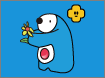

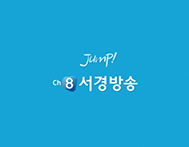
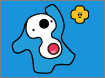
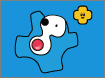
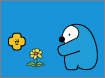




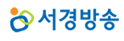
 인터넷, TV가입
인터넷, TV가입